- 系统
- 教程
- 软件
- 安卓
时间:2021-03-04 来源:u小马 访问:次
水印管家是一款专业高效的图片视频去水印软件,界面简洁明了,操作简单易上手,无需学习任何ps技巧就能轻松帮助用户解决一些图片中、视频中那些烦人的水印,同时支持批量去除图片水印和瑕疵,并能很好的为用户保证原图的质感、画质、格式等需求。今天小编向大家介绍一下水印管家的使用方法,希望大家会喜欢。
水印管家的使用方法
1、在计算机的桌面双击该软件的图标来启动该软件,该软件法人图标如下图所示

2、软件在启动之后会有如图所示的提醒窗口弹出,在该窗口中可以点击登录、注册、试用以及购买等按钮
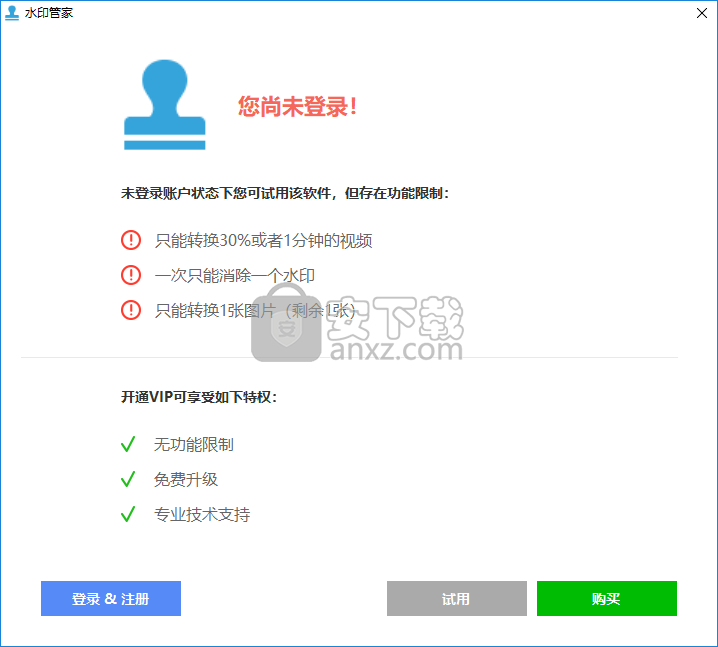
3、如图所示的窗口为微信扫二维码登录窗口,只需要打开微信扫一扫就可以登录了
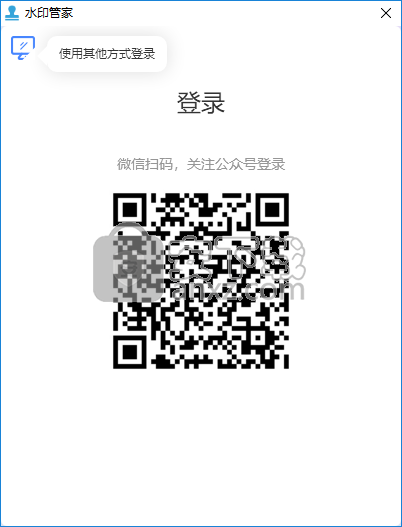
4、用户在登录之后可以在如图所示的窗口中进行账户管理以及密码修改等操作

5、如图所示的窗口为用户进行图片的去水印以及污渍操作窗口,在该窗口中选择需要去水印的区域,点击“转换”就可以完成去水印以及去污渍操作
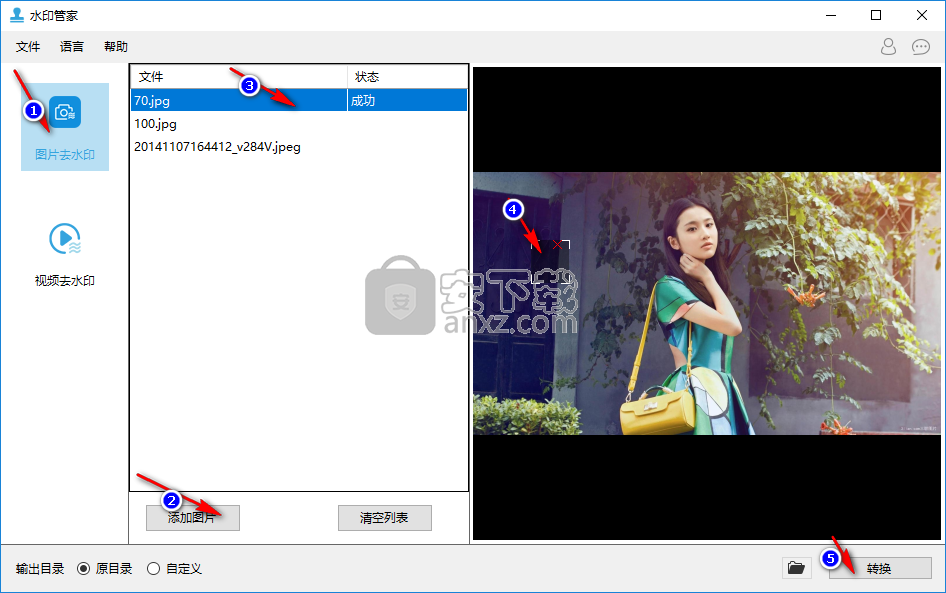
6、在如图所示的操作窗口中,可以查看用户添加的所有图片,还可以将其列表进行清空操作
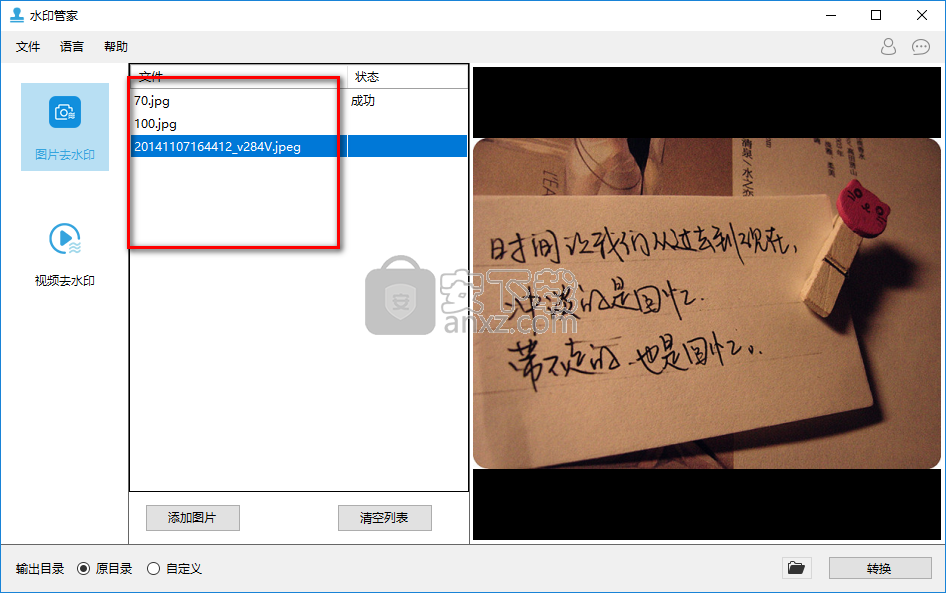
7、如图所示的窗口为视频去水印的视频添加窗口,如果电脑上没有视频则无法进行此项操作
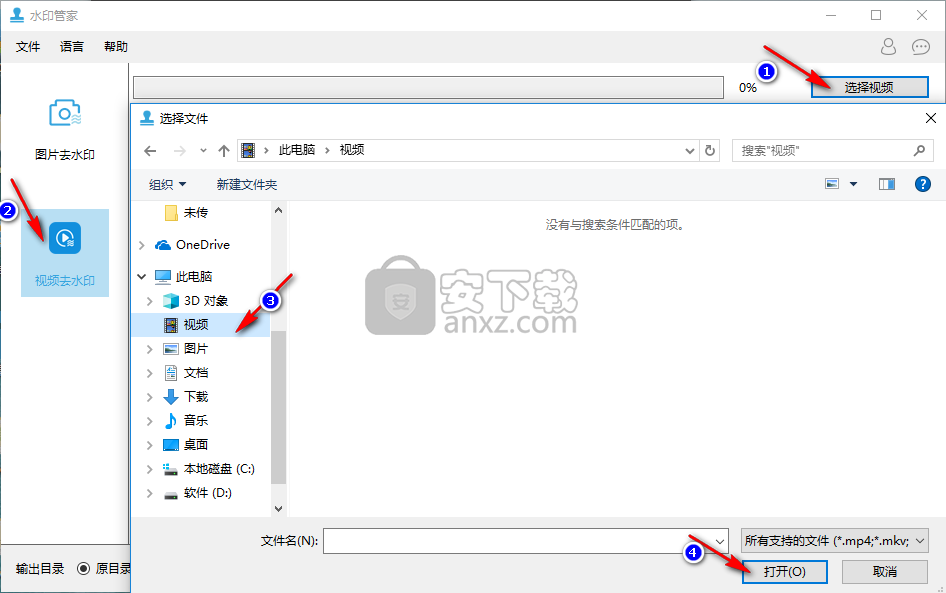
8、如图所示的窗口为使用语言选择窗口,提供了八种语言以供选择,小编在这里选择的是简体中文
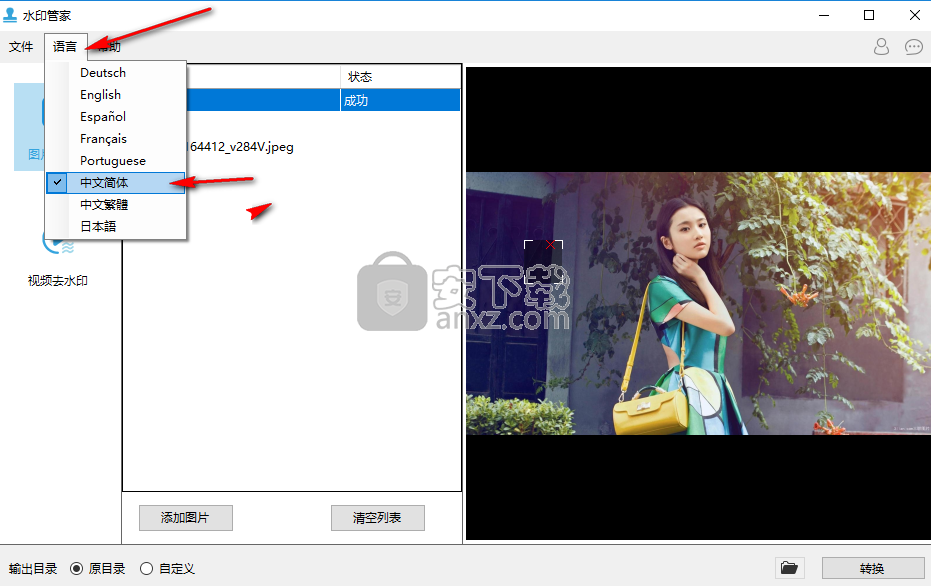
9、在如图所示的帮助窗口中,可以进行软件会员的购买操作、查看软件的更新情况以及意见反馈等操作

10、可以在如图所示的窗口中进行输出目录的自定义设置,为处理后的图片以及视频设置一个独立的文件夹
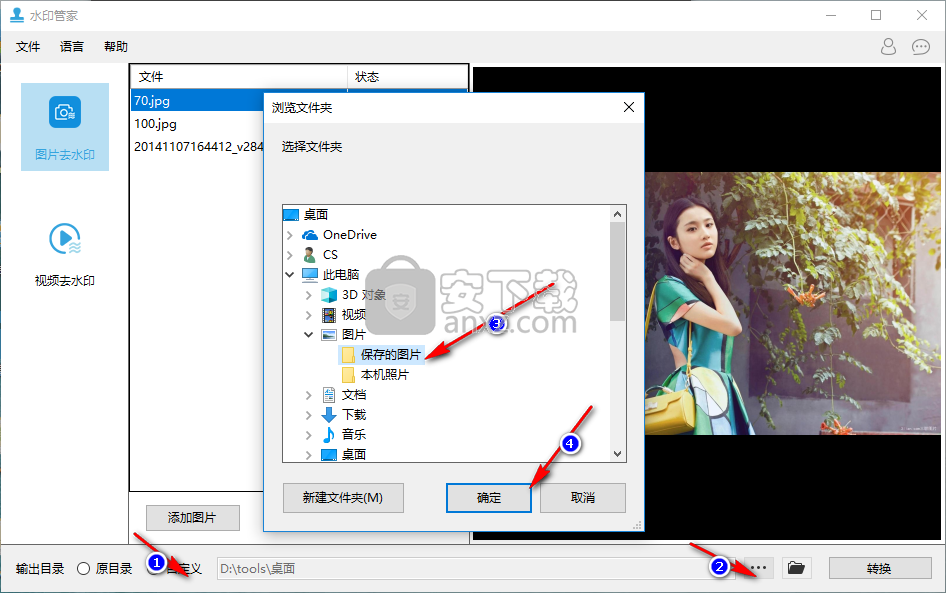
11、如图所示的窗口为消息查看窗口,可以在此处看到与该软件有关的其他软件
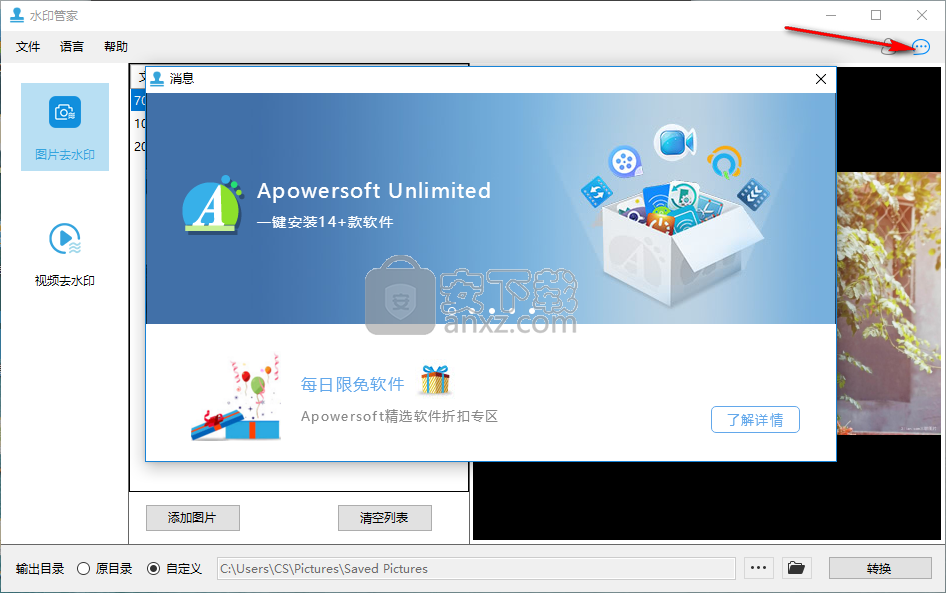
以上介绍的内容就是关于水印管家的使用方法,不知道大家学会了没有,如果你也遇到了这样的问题的话可以按照小编的方法自己尝试一下,希望可以帮助大家解决问题,谢谢!!!想要了解更多的软件教程请关注Win10u小马~~~~





